小编还原win10系统双击文件夹无法正常打开而是弹出搜索界面的方法
发布日期:2019-05-15 作者:电脑公司 来源:http://www.086111.com图文步骤:
可以通过修改注册表来恢复,解决win10系统双击无法打开文件夹的图文步骤:
具体操作步骤如下:
1、首先在键盘上的同时windows徽标键+R组合键,打开运行对话框,然后在运行对话框中输入regedit,并点击“确定”打开注册表;
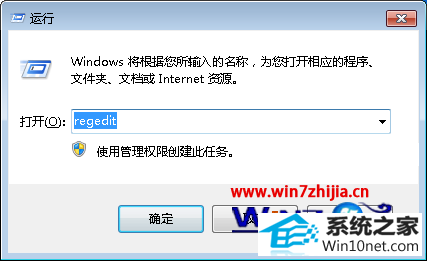
2、在打开的“注册表编辑器”窗口,依次展开HKEY_CLAssEs_RooT\directory\shell子健,将shell栏目下的find子健删除;
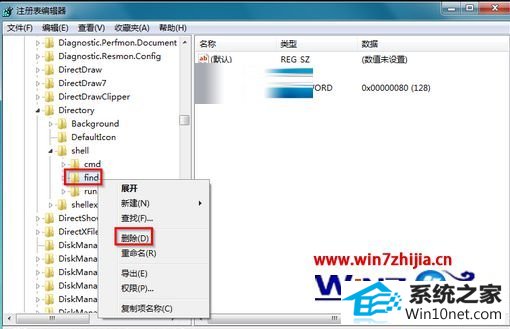
3、在弹出的“确认项删除”窗口,点击“是”就可以了。
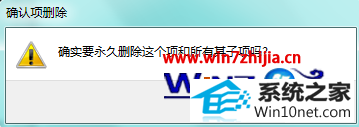
栏目专题推荐
系统下载推荐
系统教程推荐
友情链接